
Kur punoni me tavolina, shpesh ka raste kur, përveç rezultateve të përbashkëta, është e nevojshme të derdhni dhe të ndërlidhni. Për shembull, në tabelën e shitjeve për një muaj në të cilin çdo linjë individuale tregon shumën e të ardhurave nga shitja e një lloji të veçantë të mallrave në ditë, ju mund të shqetësoni rezultatet e përditshme të ndërmjetme nga shitja e të gjitha produkteve, dhe në fund të Tabela, specifikoni vlerën e të ardhurave totale mujore në ndërmarrje. Le të zbulojmë se si të bëjmë rezultate të ndërmjetme në programin e Microsoft Excel.
Duke përdorur funksionin "Rezultatet e Intermediate" në Excel
Për fat të keq, jo të gjitha tabelat dhe grupet e të dhënave janë të përshtatshme për aplikimin e rezultateve të ndërmjetme për ta. Kushtet kryesore janë si më poshtë:- Tabela duhet të ketë formatin e zonës konvencionale të qelizave;
- Kapela e tavolinës duhet të përbëhet nga një rresht dhe të vendoset në vijën e parë të fletës;
- Tabela nuk duhet të jetë linja me të dhëna boshe.
Krijimi i rezultateve të ndërmjetme në Excel
Shkoni në vetë procesin. Për ta përdorur këtë, mjeti plotëson një seksion të veçantë të bërë në panelin e lartë të programit.
- Zgjidhni çdo qelizë në tavolinë dhe shkoni në skedën e të dhënave. Klikoni mbi butonin "Rezultati i ndërmjetëm", i cili ndodhet në kasetë në bllokun e veglave "Struktura".
- Një dritare do të hapet në të cilën ju duhet të konfiguroni heqjen e rezultateve të ndërmjetme. Në shembullin tonë, ne duhet të shohim shumën e të ardhurave totale për të gjitha mallrat për çdo ditë. Vlera e datës është e vendosur në kolonën me të njëjtin emër. Prandaj, në fushë "me çdo ndryshim në", zgjidhni kolonën "Data".
- Në fushën "Operacioni", ne zgjedhim vlerën "shuma", pasi ne kemi nevojë për të rreme pikërisht ditën në ditë. Përveç shumës, shumë operacione të tjera janë në dispozicion, ndër të cilat mund të alokoni: shumën, maksimumin, minimumin, punën.
- Meqenëse vlerat e të ardhurave shfaqen në "shumën e të ardhurave, rubla" kolona, pastaj në fushën "Shto OTG", zgjidhni atë nga lista e kolonave të tabelës.
- Përveç kësaj, ju duhet të instaloni një shenjë nëse nuk është, pranë parametrit "Zëvendësoni rezultatin aktual". Kjo do të lejojë kur rillogaritja e tabelës nëse bëni një procedurë për llogaritjen e rezultateve të përkohshme me të jo për herë të parë, mos kopjoni regjistrimin e rezultateve të njëjta në mënyrë të përsëritur.
- Nëse vendosni një shenjë në "fundin e faqes në mes të artikullit", kur shtypni çdo bllok të tabelës me rezultate të ndërmjetme do të shtypet në një faqe të veçantë.
- Kur shtoni një shenjë të kundërt të vlerës "Rezultatet sipas të dhënave", rezultatet e ndërmjetme do të instalohen nën bllokun e vargut, shuma e të cilave është plagosur në to. Nëse hiqni një shenjë, atëherë ata do të shfaqen mbi rreshtat. Për shumicën, është më e përshtatshme për linjat, por vetë përzgjedhja është thjesht individuale.
- Pas përfundimit, klikoni në OK.
- Si rezultat, rezultatet e ndërmjetme u shfaqën në tryezën tonë. Përveç kësaj, të gjitha grupet e vargjeve të kombinuara nga një rezultat i ndërmjetëm mund të shemben thjesht duke klikuar në "-" shenjë në të majtë të tryezës përballë grupit të veçantë.
- Kështu që ju mund të minimizoni të gjitha linjat në tavolinë, duke lënë vetëm rezultatet e ndërmjetme dhe të përgjithshme të dukshme.
- Duhet gjithashtu të theksohet se kur ndryshon të dhënat në vijën e tabelës, rezultatet e ndërmjetme do të rillogariten automatikisht.
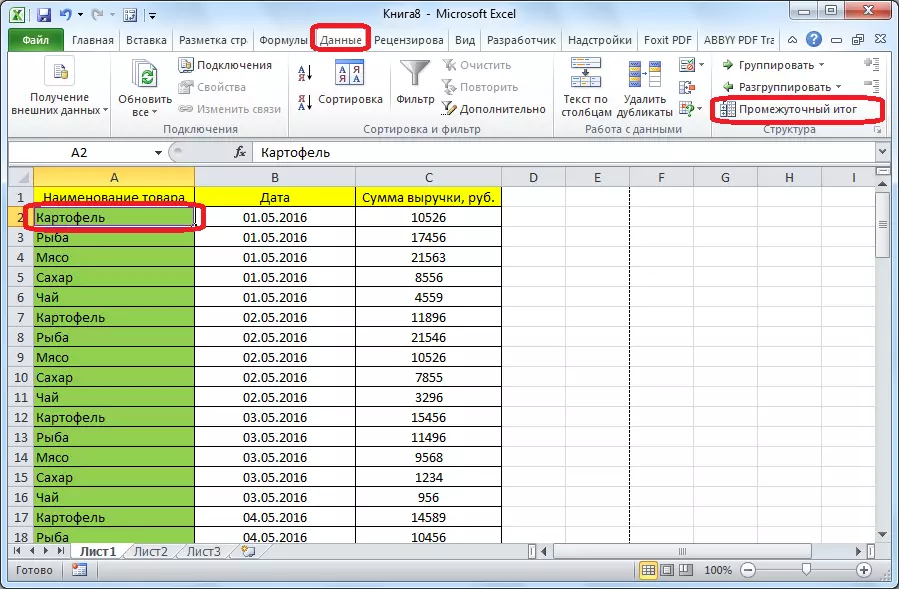



Formula "Intermediate. Të dhëna"
Përveç sa më sipër, është e mundur që rezultatet e ndërmjetme jo përmes butonit në kasetë, por duke thirrur një funksion të veçantë përmes "futur një funksion".
- Pas pas klikimit në qelizë, ku do të shfaqet rezultatet e ndërmjetme, klikoni butonin e specifikuar, i cili ndodhet në të majtë të vargut të formulës.
- "Master i Funksioneve" do të hapet, ku në mesin e listës së funksioneve, ne jemi duke kërkuar për artikullin "ndërmjetës. Detyrë". Ne theksojmë atë dhe klikim "OK".
- Në një dritare të re, do t'ju duhet të futni argumentet e funksioneve. Në rreshtin "Numri i funksionit", futni numrin e një prej njëmbëdhjetë opsioneve të përpunimit të të dhënave, domethënë:
- 1 - vlera mesatare aritmetike;
- 2 - Numri i qelizave;
- 3 - numri i qelizave të mbushura;
- 4 - Vlera maksimale në grupin e të dhënave të përzgjedhur;
- 5 - vlera minimale;
- 6 - Produkti i të dhënave në qeliza;
- 7 - devijimi standard i mostrës;
- 8 - devijimi standard nga popullata e përgjithshme;
- 9 - shuma;
- 10 - dispersioni i mostrës;
- 11 - Dispersioni nga popullata e përgjithshme.
- Në numërimin "Link 1", specifikoni lidhjen me atë koleksion të qelizave për të cilat dëshironi të vendosni vlera të ndërmjetme. Është e lejuar të futë deri në katër vargje të shpërndara. Kur shtoni koordinatat e gamës së qelizave, një dritare menjëherë duket se shton vargun e mëposhtëm. Meqenëse nuk është e përshtatshme për të hyrë në gamën e manualisht në të gjitha rastet, thjesht mund të klikoni në butonin e vendosur në të djathtë të formës së hyrjes.
- Funksioni i argumenteve të funksionit do të vijë dhe ju thjesht mund të nxjerrë në pah grupin e dëshiruar të të dhënave me kursorin. Pasi të futet automatikisht në formë, klikoni në butonin e vendosur në të djathtë.
- Dritarja e argumenteve të funksionit shfaqet përsëri. Nëse keni nevojë të shtoni një ose më shumë arra të të dhënave, përfitoni nga e njëjta algoritmi që është përshkruar më sipër. Në rastin e kundërt, thjesht klikoni OK.
- Rezultatet e ndërmjetme të gamës së dedikuar të të dhënave do të formohen në qelinë në të cilën është vendosur formula.
- Sintaksa e vetë funksioneve është si më poshtë: intermediates. Këto (numri i funksionit; adresa_amissions_dasses). Në situatën tonë, formula do të duket kështu: "Intermediate. Detyra (9; C2: C6)". Kjo veçori, duke përdorur këtë sintaksë, mund të futet në qeliza dhe manualisht, pa e quajtur "Master i Funksioneve". Është e rëndësishme të mos harrojmë para formulës në qelizë për të nënshkruar "=".





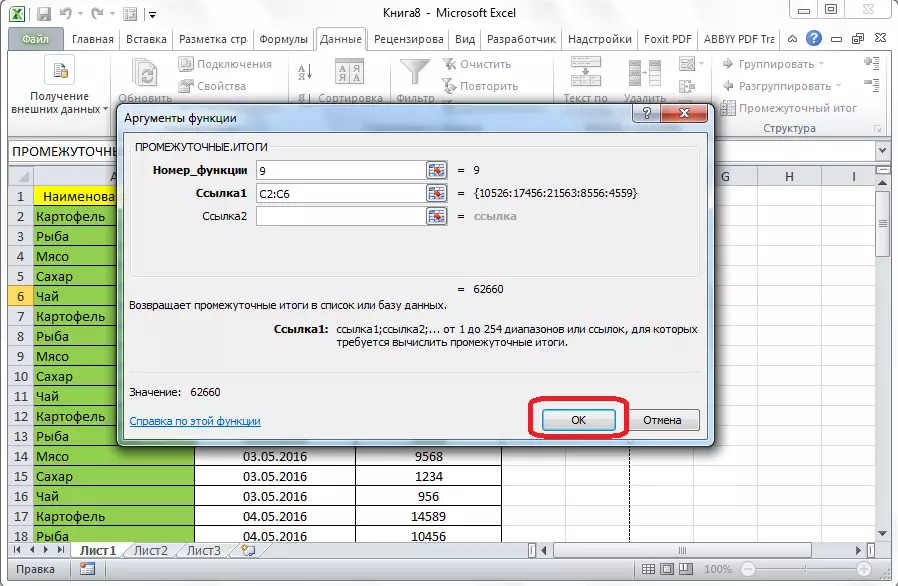

Pra, ka dy mënyra kryesore për të formuar totalet e ndërmjetme: përmes butonit në kasetë dhe përmes një formule të veçantë. Përveç kësaj, përdoruesi duhet të përcaktojë se cila vlerë do të shfaqet si rezultat: shuma, minimumi, mesatarja, vlera maksimale etj.
